יש אנשים שכן נתקל בבעיות הגדרת ה- HomePods שלהם. עבור רובנו, ההתקנה היעילה של אפל היא פנטסטית. ה- HomePod והאייפון שלך רואים אחד את השני, והאייפון מספר ל- HomePod את כל מה שהוא צריך לדעת על הרשת הביתית שלך ועל מזהה iCloud שלך. אבל הפשטות הזו פירושה שקשה לפתור בעיות בהגדרות שנכשלו. אם אתה לא עומד בפני שום דבר מלבד מסך לבן ריק כשאתה מתחבר, הנה איך לתקן את HomePod.
מדוע אתה רואה את המסך הלבן הריק של HomePod
הבעיה היא שה- HomePod מניח הרבה על הגדרת האייפון שלך. על מנת שההגדרה הראשונית תפעל בצורה חלקה, עליך להתקין את האפליקציות הבאות או להפעיל את השירותים באייפון שלך:
- אפליקציית Apple Music
- אפליקציה ביתית
- מחזיק מפתחות iCloud מופעל
- אימות דו-גורמי מופעל
- הגרסה האחרונה של iOS מותקנת (iOS 11.2.5 או iOS 11.3 בטא בזמן הכתיבה)
אם אחד מאלה אינו קיים, לא תוכל להשתמש ב- HomePod שלך. עליך גם לוודא ש- Bluetooth מופעל באייפון שלך.
כיצד לתקן את המסך הלבן הריק במהלך הגדרת HomePod
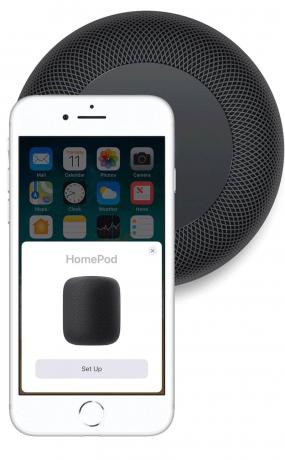
לא כל הבעיות לעיל יפעילו את המסך הלבן הריק האימתני של DeathPod Death. אם אין לך אימות דו-גורמי מופעל במזהה Apple שלך, למשל, תתבקש לעשות זאת להגדיר את זה. הבעיה העיקרית נובעת מכך שלא מותקנים אפליקציות Apple Music או Home.
ה- HomePod משתמש ב- Apple Music לנגינת מנגינות, לכן עליך להפעיל מנוי פעיל. אם לא, האייפון שלך יהבהב לוח שמזמין אותך להירשם. עם זאת, אם הסרת את אפליקציית המוסיקה מהאייפון שלך, לוח הזמנה זה פשוט יופיע ריק.
כדי לתקן את המסך הלבן הריק הזה, עליך להקיש מדי על ה- X הקטן בפינה השמאלית העליונה של לוח זה, ולאחר מכן עבור אל חנות האפליקציות כדי להתקין מחדש את אפליקציית המוסיקה. הנה קישור לאפליקציית Apple Music אז אתה לא צריך לחפש אותו.
התקן מחדש את אפליקציית הבית
כל ההגדרות של ה- HomePod ניגשות דרך אפליקציית Home, שאולי גם הסרת אותה מתישהו. כדי להוריד מחדש את אפליקציית הבית, עבור לדף זה ב- App Store ותפס אותו.
הפעל מחדש את תהליך ההתקנה של HomePod
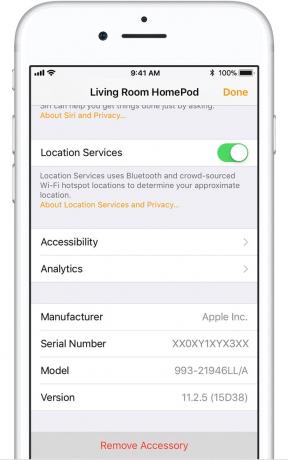
צילום: אפל
עכשיו אתה יכול פשוט להפעיל מחדש את תהליך ההתקנה של HomePod על ידי החזקת האייפון שלך ליד ה- HomePod והמתנה ל"אשף ההתקנה "שיופעל שוב. אם זה לא עובד, תוכל לבצע איפוס להגדרות היצרן של ה- HomePod שלך, כדי לוודא שאתה מתחיל מאפס.
לבצע א איפוס היצרן ב- HomePod שלך, הדרך הקלה ביותר היא להסיר את ה- HomePod מהגדרת הבית שלך באמצעות אפליקציית Home. זהו זה. אתה אמור להיות מסוגל להמשיך ולהתחיל מחדש.
אם לא, תהליך האיפוס הפיזי הוא כדלקמן:
- נתק את ה- HomePod וחבר אותו שוב.
- לחץ והחזק את החלק העליון של ה- HomePod, השאר את אצבעותיך שם בזמן שהאור הלבן הופך לאדום.
- תמשיך ללכת!
- בסופו של דבר תשמע שלושה צפצופים. ה- HomePod שלך מתאפס כעת.
אני מקווה שכל המידע הזה יספיק כדי שה- HomePod שלך יתחבר ויפעל כמו שצריך.

